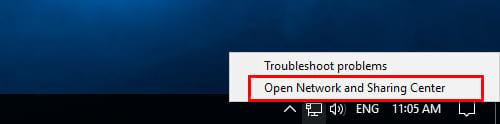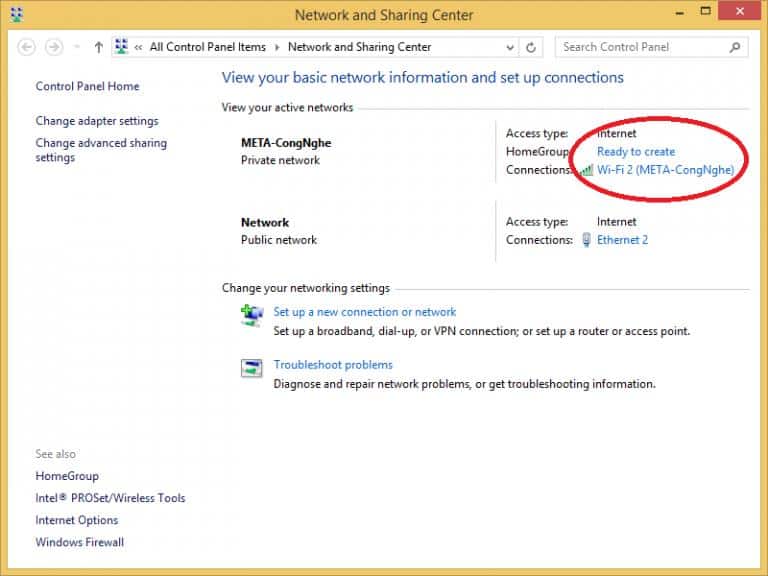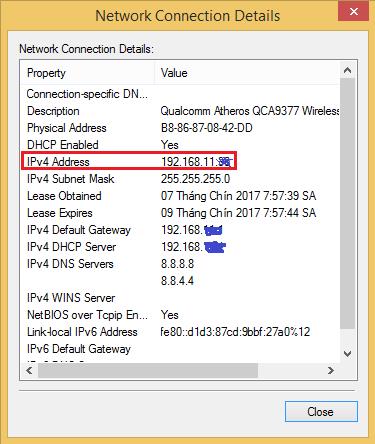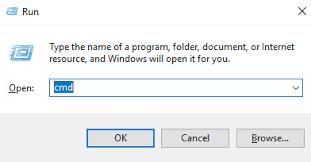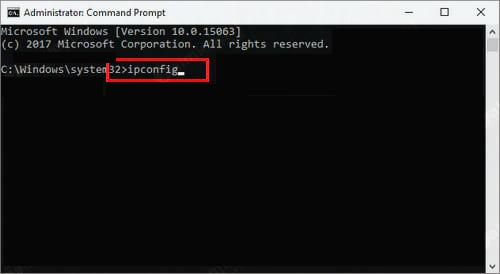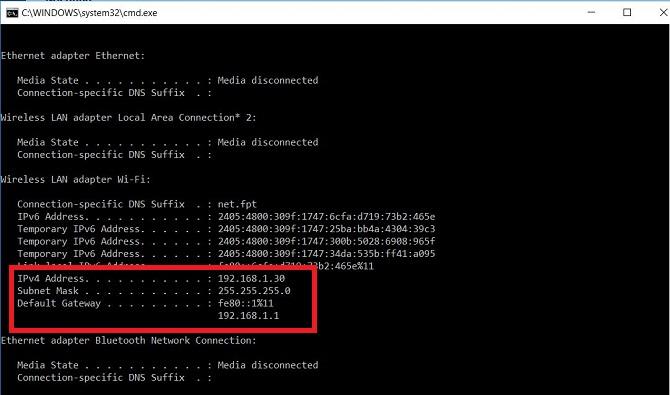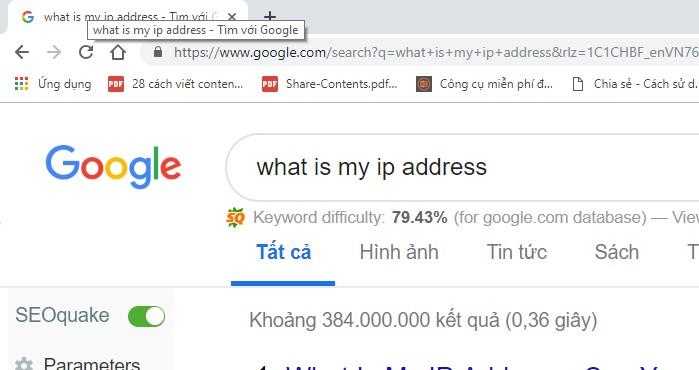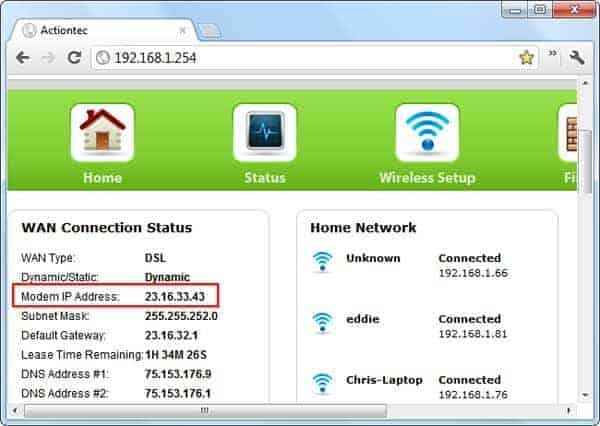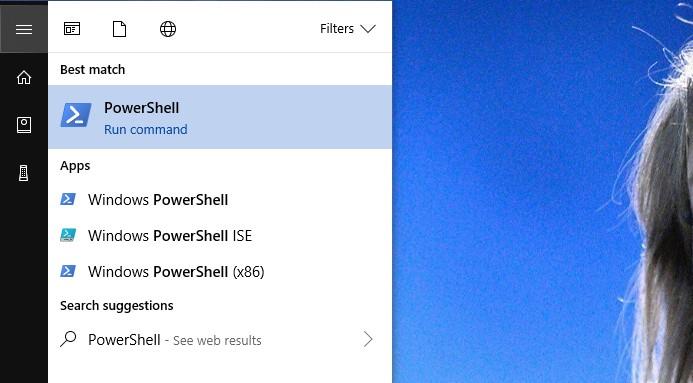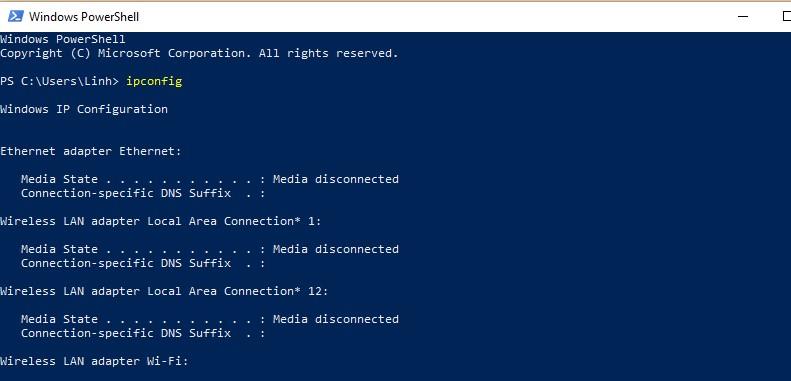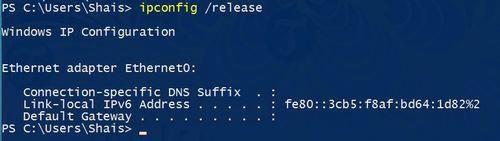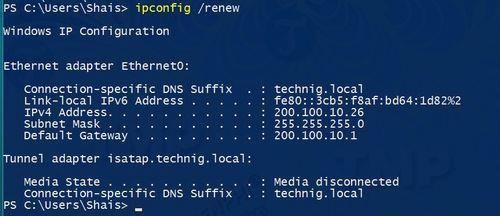Check địa chỉ IP trên máy tính là việc khá đơn giản, nhưng nếu bạn không am hiểu về máy tính thì đây cũng có thể là một việc khó khăn. Để giúp bạn có thêm kinh nghiệm về check IP máy tính, Incare mời bạn theo dõi bài viết dưới đây nhé!
Địa Chỉ IP Là Gì
IP là chữ viết tắt của International Protocol – giao thức mạng máy tính.
Mỗi máy tính sẽ có địa chỉ IP khác nhau. Nhờ có địa IP này mà các máy tính có thể liên lạc và chia sẻ dữ liệu với nhau.
IP máy tính là gì? Cách check địa chỉ IP máy tính đơn giản nhất
Bài viết liên quan: Top 7 Phần Mềm Kiểm Tra Sức Khỏe Ổ Cứng Tốt Nhất được nhiều người đánh giá cao hiện nay.
Phân Loại IP
- IP tĩnh: là những địa chỉ IP cố định, dù người dùng có khởi động lại Router hay đăng xuất rồi đăng nhập lại vào mạng internet thì địa chỉ IP vẫn không thay đổi. IP tĩnh thường được trang bị cho các đơn vị, tổ chức có nhiều người truy cập cùng lúc.
- IP động: là những địa chỉ IP không cố định và thay đổi liên tục. IP động thường được áp dụng cho các hộ gia đình. Do đó, khi bị lỗi mạng có thể khởi động lại Router để đổi địa chỉ IP.
Kinh Nghiệm Check Ip Đơn Giản
Địa chỉ IP dùng để nhận dạng máy tính và các thiết bị khác trong cùng một mạng. Khi các máy tính và thiết bị đã truyền thông trên internet hay mạng nội bộ, thì chúng gửi thông tin cho nhau qua địa chỉ IP.
Nếu bạn đang làm chủ phần mềm Server thì máy tính chủ của bạn và máy tính khách đều cần có địa chỉ IP để kết nối Server. Dưới đây sẽ là cách kiểm tra địa chỉ IP:
1. Check địa chỉ IP riêng của máy
Cách 1: Check địa chỉ IP trên biểu tượng mạng.
Cách này giúp bạn dễ dàng check địa chỉ IP mạng đang dùng hay địa chỉ IP máy tính đang sử dụng. Áp dụng được với nhiều hệ điều hành như: Windows XP, 7, 8.1, 10 một cách đơn giản.
- Bước 1: Giao diện sử dụng Windows -> chọn biểu tượng hình máy tính -> Nhấn chuột phải chọn Open Network and Sharing Center.
- Bước 2: Cửa sổ Network and Sharing Center mở ra -> Chọn mục Reddy to Create nếu đang sử dụng mạng dây hoặc Wifi.
- Bước 3: Cửa sổ Wifi 2 Status mở ra -> Chọn Details.
- Bước 4: Cửa sổ Network Connection Details mở ra -> Dòng chữ IPv4 Address:… chính là địa chỉ IP của bạn.
Cách 2: Check địa chỉ IP bằng cách sử dụng lệnh “CMD”.
Để thao tác check địa chỉ IP nhanh chóng, người dùng có thể nhập đường dẫn hoặc lệnh trên cửa sổ Run.
Check địa chỉ IP trên máy tính bằng cửa sổ Run theo các bước sau:
- Bước 1: Nhấn tổ hợp phím Windows + R để mở cửa sổ Run -> gõ lệnh CMD -> nhấn OK (hoặc Enter).
- Bước 2: Cửa sổ Command Prompt hiện ra -> nhập lệnh ipconfig -> nhấn Enter.
Địa chỉ Ip tương ứng với dòng IPv4 Address:…
2. Check địa chỉ IP mạng
Cách 1: Check địa chỉ IP mạng qua Website
Để tìm được địa chỉ IP mạng nhanh chóng là thông qua Website. Ví dụ, bạn có thể tìm kiếm cụm từ What is my ip, What is my ip address trên Google. Lúc này Google sẽ trả về địa chỉ Ip công cộng.
Cách 2: Check địa chỉ IP mạng bằng cách truy cập trang quản trị của Router
Trang này thể hiện địa chỉ IP công cộng và những thông tin khác về kết nối mạng. Mỗi Router khác nhau sẽ có bố cục trang quản trị khác nhau và địa chỉ Ip cục bộ khác nhau.
Không giống như địa chỉ nhà, địa chỉ IP sẽ định kỳ được nhà cung cấp dịch vụ mạng gắng cho một địa chỉ IP mới. Điều này giống như router có thể thường xuyên gắng cho thiết bị địa chỉ IP mới.
3. Cách Reset lại địa chỉ IP trên máy tính
Nếu cấu hình máy tính của bạn là Obtain an IP address automatically, thỉnh thoảng router thay đổi địa chỉ IP thì bạn cũng nên reset lại địa chỉ IP của bạn để có thể truy cập internet.
Cách 1: Reset địa chỉ IP trên Windows 10, 8, 7 bằng Command Prompt
- Mở Command Prompt -> Nhập lệnh Ipconfig.
- Nhấn tổ hợp phím Windows + R để mở cửa sổ Run.
- Nhập lệnh CMD -> Nhấn Enter.
- Trên cửa sổ Command Prompt -> Nhập lệnh Ipconfig.
- Kiểm tra kết quả trả về của lệnh Ipconfig.
Cách 2: Reset địa chỉ IP trên Windows 10, 8, 7 bằng Windows PowerShell
- Trên thanh Start menu nhập Powershell -> Chọn Windows PowerShell.
- Nhận lệnh Ipconfig vào cửa sổ Powershell -> Địa chỉ IP sẽ hiện ra.
- Để reset địa chỉ Ip hệ thống -> Nhập lệnh Ipconfig/ release -> Nhấn Enter. Lệnh Ipconfig /release sẽ xóa địa chỉ IP hiện tại.
- Để lấy địa chỉ IP mới chỉ cần nhập lệnh Ipconfig /renew -> Nhấn Enter. Lệnh Ipconfig /renew sẽ lấy lại địa chỉ IP mới từ máy chủ DHCP.
Trên đây, Incare đã chia sẻ đến các bạn kinh nghiệm check IP máy tính đơn giản. Hy vọng, với những thông tin này bạn có thể dễ dàng check IP riêng hay check IP công cộng khi cần. Nếu bạn còn có những cách check IP nào hay hơn có thể trao đổi với Incare, chúng tôi luôn sẵn sàng trau dồi và học hỏi thêm những kinh nghiệm mới trong lĩnh vực sửa chữa, bảo hành máy tính, máy in và laptop. (Tham khảo dịch vụ sửa chữa, cài đặt máy tính tại nhà ở HCM uy tín, chuyên nghiệp được đánh giá cao hiện nay).
Hãy liên hệ trực tiếp với Incare qua số điện thoại (028) 6275 7583 để được tư vấn cụ thể khi bạn có nhu cầu bảo hành, sửa chữa máy tính, máy in và laptop nhé.
*** Ngoài ra, bạn có thể tham khảo thông tin liên quan khác như:
Quý khách có nhu cầu tư vấn và báo giá các linh kiện máy tính – laptop Incare, hãy liên hệ ngay hotline:0937 27 22 77 nhé!
 Dịch Vụ Chăm Sóc Máy Tính, Máy In Tận Nơi Hướng Đến Khách Hàng – Cam Kết Chất Lượng
Dịch Vụ Chăm Sóc Máy Tính, Máy In Tận Nơi Hướng Đến Khách Hàng – Cam Kết Chất Lượng